Laporan kali ini kami akan menerangkan tentang bagaimana ingin mengetahui cara untuk TREND BUY atau TREND SELL dengan melihat indicator-indicator yang disediakan...
CONTOH RAJAH SEPERTI DIBAWAH :: TREND BUY
TREND BUY
- Apabila BRENDTREND1SIG berwarna MAGENTA muncul dalam graf...
- BRENDTREND2SIG berwarna BLUE muncul...
- TREND BUY harus dibuka apabila TREND1SIG dan TREND2SIG muncul bersama didalam graf...
- Garisan berwarna biru melintasi dan berada di atas garisan berwarna merah di MACD2...
- Bar berwarna merah didalam MACDCOLOREDV102 bertukar menjadi bar berwarna hijau... Bar merah bertemu bar kuning dan bar kuning bertemu bar hijau TREND BUY haruslah DIBUKA....
- Garisan harga semasa berada di atas garisan MOVING AVERAGE 200 EXPONENTIAL berwarna YELLOW......
TREND SELL- Apabila BRENDTREND1SIG berwarna HONEYDEW muncul dalam graf...
- BRENDTREND2SIG berwarna INDIGO muncul...
- TREND SELL harus dibuka apabila TREND1SIG (HONEYDEW) dan TREND2SIG(INDIGO) muncul bersama didalam graf...
- Garisan berwarna MERAH melintasi dan berada di atas garisan berwarna BIRU di MACD2...
- Bar berwarna hijau didalam MACDCOLOREDV102 bertemu dan bertukar menjadi bar berwarna merah... Bar hijau bertemu bar kuning dan bar kuning bertemu bar merah TREND BUY haruslah DIBUKA....
- Garisan harga semasa berada di bawah garisan MOVING AVERAGE 200 EXPONENTIAL berwarna YELLOW......

Untuk tugasan kami yang pertama, kami diminta oleh pensyarah untuk menerangkan tentang langkah-langkah untuk mendaftar akaun MAYBANK2U..
Baiklah kami akan berkongsi tentang cara-cara untuk mendaftar MAYBANK2U..
1.Pertama sekali, untuk membuat MAYBANK2U, anda perlu mempunyai akaun MAYBANK. Jika anda itu tidak mempunyai akaun MAYBANK, anda hendaklah membuka akaun MAYBANK terlebih dahulu di kaunter MAYBANK yang terdekat
2. Setelah mempunyai akaun MAYBANK, anda hanya perlu pergi ke mesin atm MAYBANK untuk mendaftar MAYBANK2U..
3. Di bawah ini, kami tunjukkan langkah-langkah untuk membuka MAYBANK2U..
- Pada mulanya anda hanya perlu pergi ke ATM MAYBANK yang terdekat dengan anda.

- Masukkan kad MAYBANK anda ke dalam atm.
- Seterusnya, anda akan diminta untuk memilih bahasa yang akan digunakan untuk transaksi.
- Selepas anda memilih bahasa, anda akan diberi beberapa pilihan di menu utama di paparan skrin ATM.
- Anda haruslah memilih menu untuk mendaftar akaun MAYBANK2U.
- selepas anda memilih MAYBANK2U, paparan di skrin ATM akan meminta anda untuk memasukkan 6 digit sebagai pin kod MAYBANK2U anda. ( pin kod untuk akaun Maybank dan akaun MAYBANK2U adalah berlainan)
- Anda akan diminta sekali lagi untuk memasukkan nimbor pin yang sama untuk tujuan pengesahan.
- Untuk tujuan keselamatan anda, resit yang akan anda terima selepas mendaftar MAYBANK2U tidak akan tercatat pin kod anda.
- Selepas anda selesai mengikuti langkah-langkah untuk mendapatkan pin kod MAYBANK2U, anda perlu melayari laman web http://www.maybank2u.com.my/ untuk meneruskan pendaftaran MAYBANK2U.

- Apabila anda sudah melayari laman web MATBANK2U, anda hendaklah membaca syarat-syarat yang berkaitan dengan MAYBANK2U terlebih dahulu. Selepas itu anda hanya klik "ACCEPT" untuk meneruskan proses pendaftaran.

- Setelah anda klik "ACCEPT" anda diminta untuk log in ke MAYBANK2U.com. Masukkan nombor yang tertera di hadapan kad ATM MAYBANK anda di ruangan "ACCESS NUMBER" dan juga nombor pin yang telah anda daftar di mesin ATM MAYBANK di ruangan "PIN".

- Selepas anda berjaya memasukkan akses nombor dan juga nombor pin di ruangan yang disediakan, anda akan diminta pula untuk memasukkan "USERNAME" nama yang anda inginkan, dan juga "PASSWORD" anda. Anda diminta memasukkan sekali password di ruangan "CONFIRM PASSWORD" untuk tujuan pengesahan.

- Apabila anda sudah berjaya memasukkan setiap ruangan yang diperlukan, laman web MAYBANK2U.COM akan menunjukkan kemudahan-kemudahan yang disediakan. Anda hanya perlu klik kepada salah satu kemudahan contohnya "ACCOUNTS & BANKING".
- "ACCOUNT & BANKING" adalah salah satu kemudahan yang disediakan untuk melihat baki akaun MAYBANK, transfer duit kepada akaun yang ketiga, dan lain-lain.

- Kami memberi salah satu contoh kemudahan iaitu anda ingin transfer duit dalam akaun MAYBANK anda ke akaun pihak lain. Dengan menggunakan MAYBANK2U, ia sangat mudah. anda hanya perlu klik pada NEW 3RD PARTY ACCOUNT TRANSFER.

- Akhir sekali, untuk meneruskan proses tansfer duit ke akaun lain, anda perlu mengisi ruangan-ruangan yang disediakan.

- Untuk menggunakan kemudahan ini, anda perlu mempunyai nombor TAC yang boleh didapati apabila anda mendaftar nombor TAC di mesin ATM MAYBANK.
- Sampai disini sahaja langkah-langkah mendaftar akaun MAYBANK2U dan sedikit contoh menggunakan kemudahan yang disediakan MAYBANK2U.com.
SEKIAN..
Assalamualaikum
Diucapkan kepada para pengunjung blog kami ini terutama sekali kepada pensyarah E-DAGANG kami iaitu ENCIK MISWAN..
Sebelum kami memulakan assigment dan projek yang diberi oleh pensyarah untuk dimasukkan ke dalam blog ini, kami ingin memperkenalkan ahli kumpulan kami..
Kumpulan kami terdiri daripada 3 orang gadis..
1. JULIANA BT ILLIAS (AI080381)
2. SITI ERMA BT MOHAMAD (AI080382)
3. NUR ATIKAH BT OTHMAN (AI080404)
dan kami bertiga telah bersepakat untuk memilih nama
COPERORULES
sebagai nama kumpulan kami.....
Sekian, Terima Kasih...
 Cara untuk membina Sistem Coperorules bagi FOREX amat mudah sekali.... Anda hanya perlu mengikut seperti langkah2 di bawah dan template anda sudah siap dibina!!...
Cara untuk membina Sistem Coperorules bagi FOREX amat mudah sekali.... Anda hanya perlu mengikut seperti langkah2 di bawah dan template anda sudah siap dibina!!...






 ** Setkan pada ruangan MINDIFF = 1.0
** Setkan pada ruangan MINDIFF = 1.0

 Tulis nama template anda (CTH : COPERORULES) dan klik OK.....
Tulis nama template anda (CTH : COPERORULES) dan klik OK.....






 Menghilangkan garisan-garisan di rajah FOREX..
Menghilangkan garisan-garisan di rajah FOREX..
































